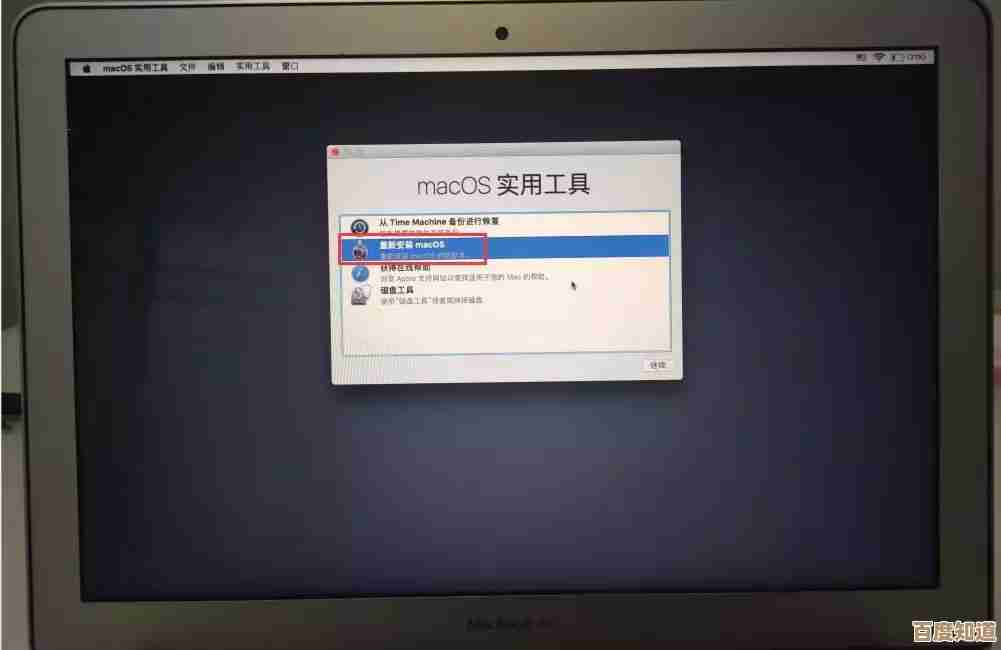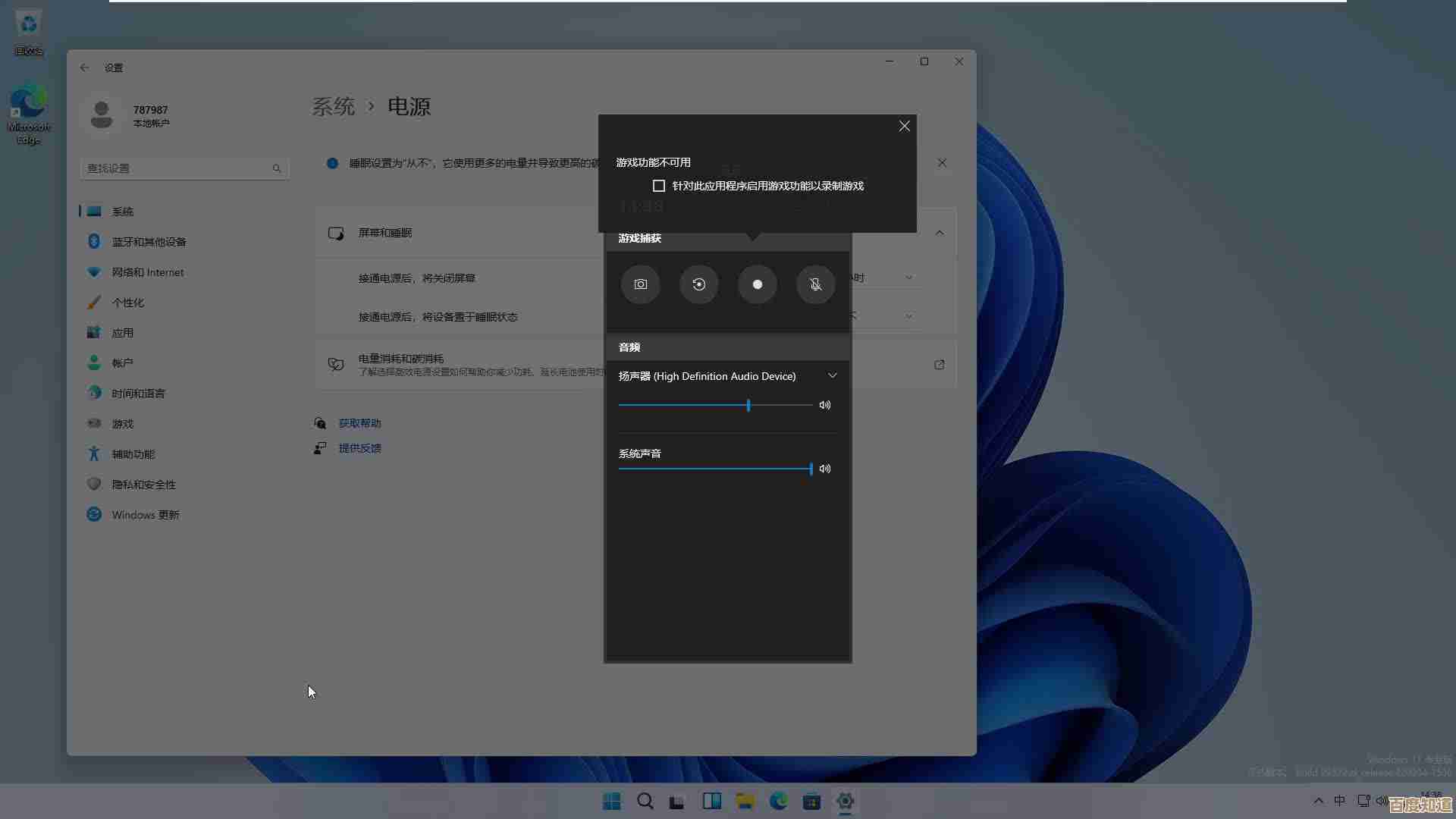解决Win10显卡天梯图安装难题:实用技巧与步骤解析
- 问答
- 2025-11-02 21:48:14
- 4
很多朋友在给Win10电脑换新显卡或者重装系统后,会遇到显卡驱动装不上、装完黑屏或者玩游戏卡顿的问题,这不一定是你买到了坏显卡,更可能是安装方法没搞对,下面就用大白话讲讲怎么搞定它。
第一步:先把旧的清理干净(关键!)
根据PCWorld网站的一篇文章强调,很多安装失败是因为新旧驱动“打架”,装新驱动前,必须彻底卸载老的。
- 简单方法: 在Win10搜索框里输入“应用和功能”,找到你现在的显卡驱动(比如NVIDIA Graphics Driver 或 AMD Software),直接卸载。
- 彻底方法(推荐): 去网上下载一个叫 DDU(Display Driver Uninstaller) 的小工具,这是个专业的清理神器,使用方法也简单:
- 从Guru3D网站(来源:Guru3D)下载DDU。
- 重启电脑,开机时按F8进入 安全模式(在系统设置->恢复->高级启动里也能进入)。
- 在安全模式下运行DDU,选择你的显卡品牌(NVIDIA/AMD/Intel),然后点击“清理并重启”,这样就能把驱动残留清得最干净。
第二步:去对地方下载新驱动
千万别用那些“驱动大师”之类的第三方软件,它们经常给你装错版本或者带广告,TechSpot的硬件指南指出,最靠谱的来源永远是显卡官网。

- 如果你是NVIDIA(英伟达)显卡: 就去NVIDIA官网的驱动程序页面。
- 如果你是AMD显卡: 就去AMD官网的驱动程序页面。
- 如果你是Intel核芯显卡: 就去Intel官网的下载中心。
进去后,按你的显卡型号和Win10系统版本选择,下载那个“标准版”或“Game Ready版”驱动就行。
第三步:安装时注意这几点
下载好安装程序后,运行它,Tom‘s Hardware的教程里提到几个小细节:
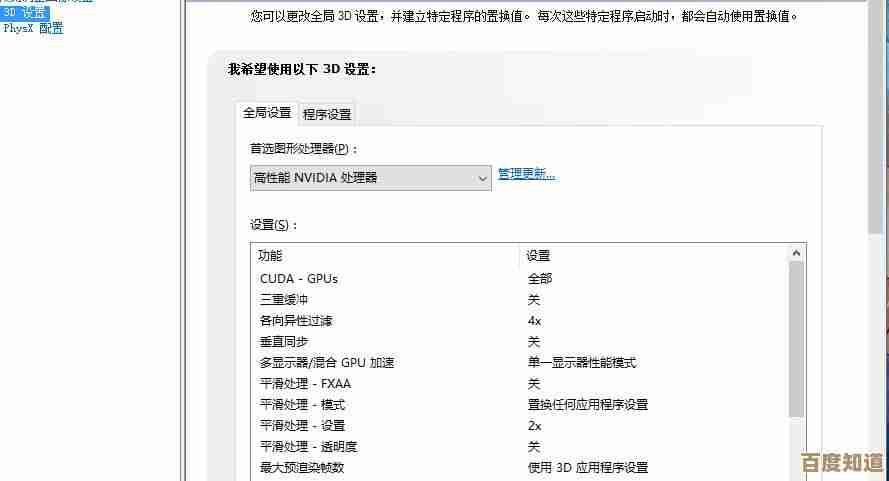
- 选择“自定义安装”:不要选“快速安装”,自定义安装可以让你看到更多选项。
- 勾选“执行清洁安装”:尤其是在你用DDU清理后,这一步能确保一个全新的安装环境,避免任何冲突。
- 耐心等待:安装过程中屏幕可能会闪烁、黑屏几次,这是正常现象,千万别强行关机,等它自己完成,然后重启电脑。
第四步:装完后的检查和设置
重启后,在桌面空白处点右键,应该能看到显卡的控制面板选项(NVIDIA控制面板”或“AMD Radeon设置”),能正常打开就说明驱动装好了。
然后你可以根据需求调整设置,比如玩游戏的话,可以在控制面板里设置成“高性能”模式,Windows自己的设置里(系统->显示->图形设置),也可以为特定游戏选择“高性能”显卡。
万一还不行,试试这些“偏方”
- 检查Windows更新: 有时候微软会通过系统更新推送一个兼容性更好的基础版驱动,让它先自动装上,可能就能打开屏幕了,然后再用官网驱动覆盖。
- 主板芯片组驱动: 确保你的主板驱动(尤其是芯片组驱动)是从主板官网下载的最新版,这会影响硬件之间的协调。
- BIOS设置: 如果你用的是台式机,并且CPU也带核显,可以进BIOS里看看有没有一个叫“首选显卡”的选项,把它设置成你的独立显卡(PEG或PCI-E)。
记住核心就是:先干净卸载,再官网下载,最后自定义安装,按照这个流程走,大部分Win10的显卡安装难题都能解决。
本文由帖慧艳于2025-11-02发表在笙亿网络策划,如有疑问,请联系我们。
本文链接:http://www.haoid.cn/wenda/54647.html


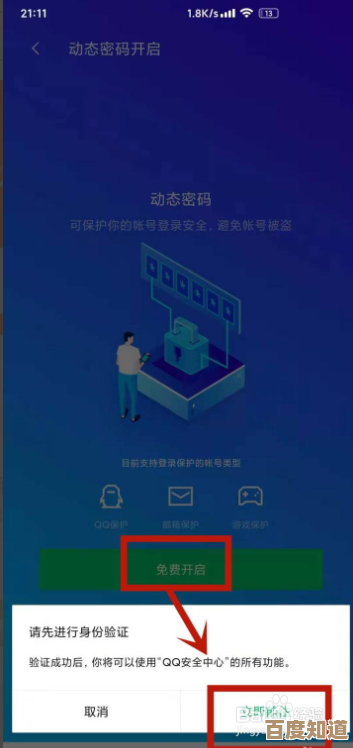

![如何修复[0x80004005]错误:系统故障排查与长期预防策略](http://www.haoid.cn/zb_users/upload/2025/11/20251103104419176213785979039.png)
![[wpsoffice]现代办公必备工具,助力效率飞跃与创意实现](http://www.haoid.cn/zb_users/upload/2025/11/20251103104215176213773562209.jpg)

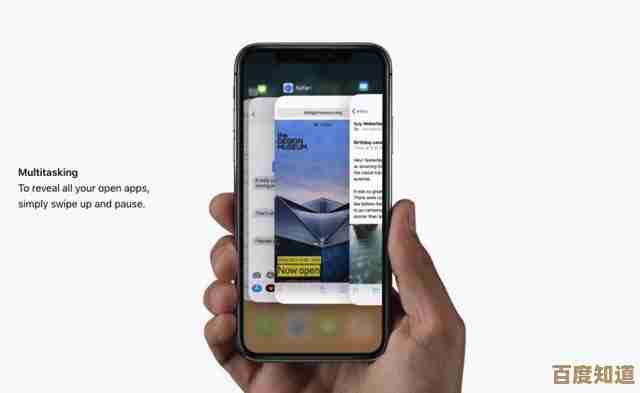
![选择[live邮箱]享受安全稳定的高效电子邮件处理体验](http://www.haoid.cn/zb_users/upload/2025/11/20251103110421176213906145612.jpg)